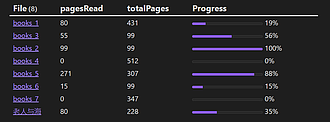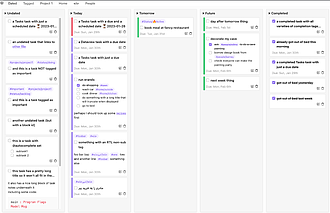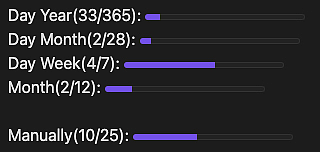Post by tag
按标签聚合
包含 # 进度 的文章列表
Dataview 实战 - 进度条
用进度条展示你的读书笔记进度和任务完成进度
试试把下面这段 html 粘贴到你的 obsidian 库中,你应该能够看到一个进度条 给定两个元数据,可以放在 Properties 属性区域,也可以是行内字段,这里以行内字段举例 把这两行粘贴到你的笔记中,你就为你的笔记添加了两个元数据。(详见 11 - 添加元数据至文件) 你想在这本书的读书笔记这一页中自动计算并且展示你的阅读进度,你可以直接把他们相除并且转换成小数展示。 如果觉得只看数字不够直观,可以试试用进度条,我们也可以用字符串的拼接拼出上面讲到的 HTML 的进度条的代码格式 你读了很多本书

Huajin
Pkmer
CardBoard 也许是最好的看板任务管理插件
看板模式的优点是非常显而易见的: Obsidian Cardboard 是一款在 Obsidian 笔记应用中实现看板模式任务管理的插件。它可以将你的笔记中的任务转换为看板卡片,每个看板都代表一个特定的项目或任务,你可以在看板上管理任务,以便更好地跟踪你的进度。 image.png

OS
Pkmer
ProgressBar 快速在笔记中增加进度条
ProgressBar 快速在笔记中增加进度条
有时候我们为了管理自己的笔记,或者笔记中完成的进度,你需要未自己的笔记显示和管理一个进度条。这时很多人会想到 Dataview 插件,它很强大近乎无所不能。 之前,我们如果想要在笔记中加上进度条,我们可能有两个方案,一个是用 <progress value=5 max=10></progress> 来实现,一个则是用 DataviewJS 来实现。而 Progressbar 插件则是一个看似简单但是功能丰富的一个 Progressbar 专用插件;你不需要再烦恼倒计时咋做,也不需要再烦恼每次要加入过多的代码了。 但是学习一个插件的成本可能大


OS,Bon
Pkmer